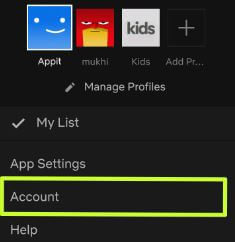Πώς να αφαιρέσετε συγκεκριμένη ταινία από τη λίστα λήψης του Netflix
Θέλετε να διαγράψετε ενεργοποιημένες ταινίες ή τηλεοπτικές εκπομπέςNetflix Android ή iOS ή πρόγραμμα περιήγησης ιστού; Δείτε πώς μπορείτε να καταργήσετε συγκεκριμένη ταινία από τη λίστα λήψης του Netflix στο τηλέφωνο Android ή στη συσκευή tablet σας. Μπορείτε να δείτε τη λίστα των ληφθέντων ταινιών στις ρυθμίσεις λήψης. Διαγράψτε επίσης όλες τις λήψεις ταυτόχρονα χρησιμοποιώντας τις ρυθμίσεις εφαρμογής στην εφαρμογή Netflix.
Μπορείτε να ενεργοποιήσετε δωρεάν τις έξυπνες λήψεις στο Netflixαποθηκευτικό χώρο στη συσκευή σας. Αυτή η δυνατότητα έξυπνης λήψης του Netflix είναι χρήσιμη για την αυτόματη διαγραφή της εκπομπής που παρακολουθήθηκε και αντικαταστάθηκε με το επόμενο επεισόδιο μόνο Wi-Fi που ενεργοποιήθηκε στο Android ή στο iOS σας. Ακολουθήστε παρακάτω διαδικασία βήμα προς βήμα για να καταργήσετε συγκεκριμένη ταινία από τη λίστα λήψης Netflix στο Android.
Μην το χάσετε:
Πώς να αλλάξετε τους υπότιτλους Netflix στο Android
Πώς να αλλάξετε τον κωδικό πρόσβασης Netflix στο Android
Πώς να διαγράψετε εκπομπές από τη συνέχιση της παρακολούθησης στο Netflix Android
Πώς να αφαιρέσετε συγκεκριμένη ταινία από τη λίστα λήψης Netflix στο Android
Διαγράψτε μεμονωμένες τηλεοπτικές εκπομπές στο Netflix που κατεβάσατε στον υπολογιστή σας Android ή επιτραπέζιο υπολογιστή χρησιμοποιώντας τις παρακάτω ρυθμίσεις.
1αγ Μέθοδος: Διαγραφή μεμονωμένων ταινιών από το Netflix
Βήμα 1: Τραγουδήστε με τον λογαριασμό σας Netflix στο Android ή στον υπολογιστή σας

Βήμα 2: Παρακέντηση Λήψεις στο κάτω μέρος της οθόνης
Μπορείτε να δείτε τη λίστα με τις ληφθείσες ταινίες και τη λίστα τηλεοπτικών εκπομπών στη συσκευή σας.

Βήμα 3: Παρακέντηση Εικονίδιο μολυβιού από την επάνω δεξιά γωνία
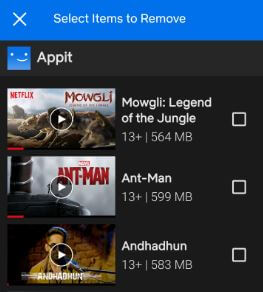
Βήμα 4: Επιλέξτε ταινίες ή τηλεοπτικές εκπομπές Netflix θέλετε να καταργήσετε από τη συσκευή σας

Βήμα 5: Παρακέντηση Εικονίδιο κάδου απορριμμάτων
Επίσης, χρησιμοποιήστε παρακάτω το τελευταίο βήμα αντί για το βήμα 5 για να καταργήσετε μια ταινία από τη λίστα Netflix στο Android ή στο iOS σας.

Βήμα 6: Παρακέντηση Εικονίδιο λήψης (Μπλε ορθογώνιο) και αγγίξτε Διαγραφή λήψης
2αρ Μέθοδος: Διαγραφή όλων των λήψεων του Netflix ταυτόχρονα
Θα διαγράψετε όλες τις ληφθείσες ταινίες και τηλεοπτικές εκπομπές ταυτόχρονα χρησιμοποιώντας τις παρακάτω καθορισμένες ρυθμίσεις.
Βήμα 1: Συνδεθείτε στον λογαριασμό σας Netflix στη συσκευή σας Android
Βήμα 2: Παρακέντηση Οι οριζόντιες γραμμές (Περισσότερα) στην κάτω δεξιά γωνία
Βήμα 3: Παρακέντηση Ρυθμίσεις εφαρμογής

Βήμα 4: Παρακέντηση Διαγραφή όλων των λήψεων στην ενότητα λήψεων
Μπορείτε να δείτε αυτό το μήνυμα στην οθόνη: Διαγραφή όλων των λήψεων
Βήμα 5: Παρακέντηση Εντάξει
Τώρα μεταβείτε στις λήψεις και μπορείτε να δείτε την κατάργηση όλων των εκπομπών και ταινιών του Netflix από τη λίστα στις συσκευές σας Android ή iOS.
Και αυτό είναι.Ελπίζω ότι αυτό το σεμινάριο θα σας βοηθήσει να αφαιρέσετε συγκεκριμένη ταινία από τη λίστα λήψης του Netflix. Αν έχετε οποιοδήποτε πρόβλημα, πείτε μας στο παρακάτω πλαίσιο σχολίων. Μείνετε και συνδεθείτε μαζί μας για τις τελευταίες ενημερώσεις.